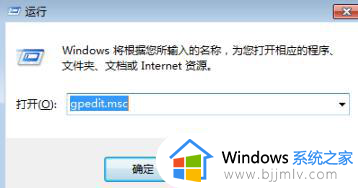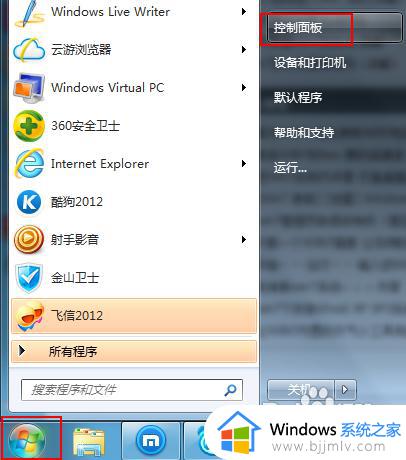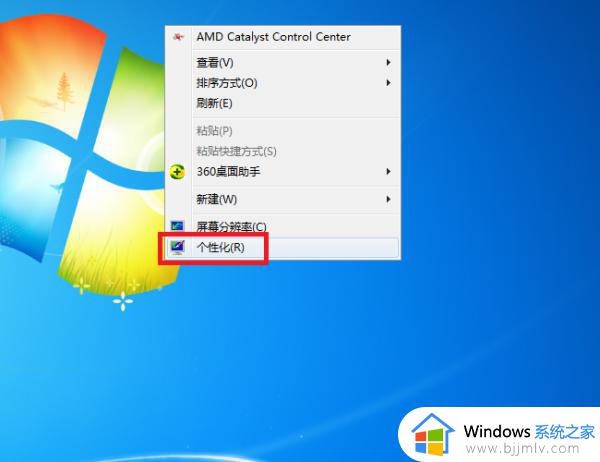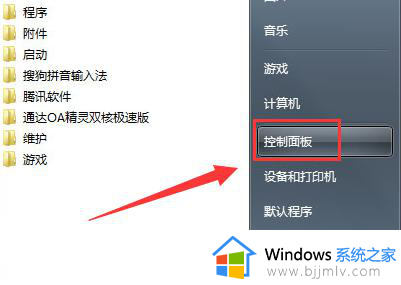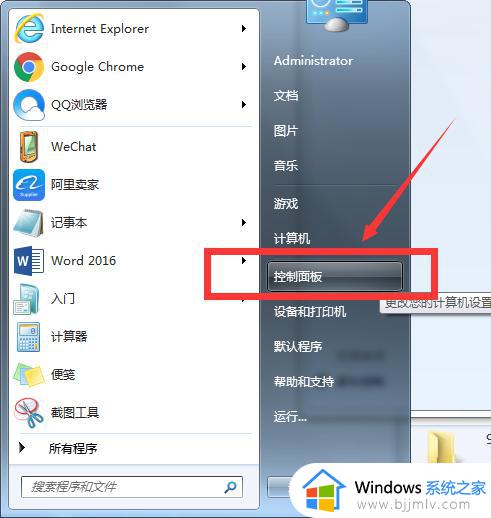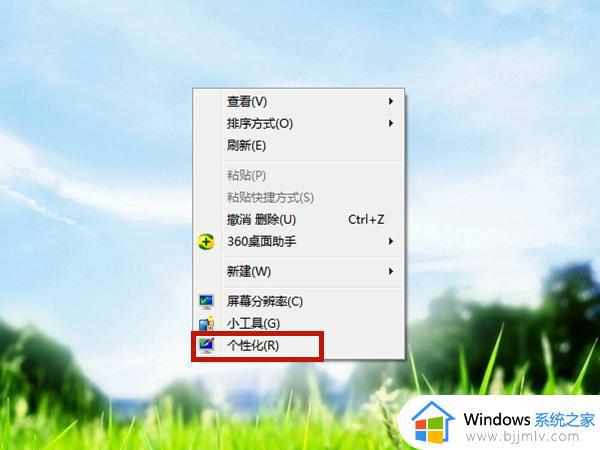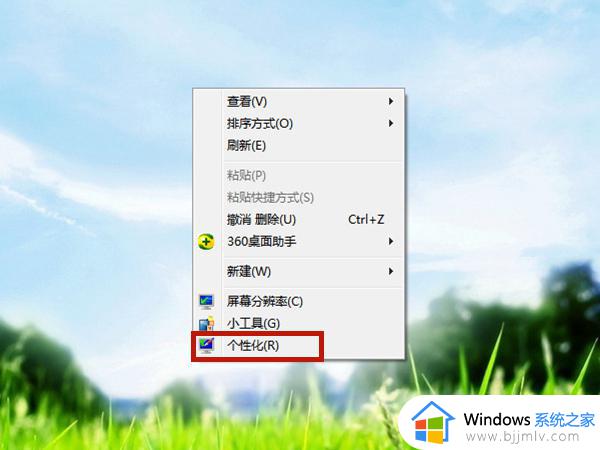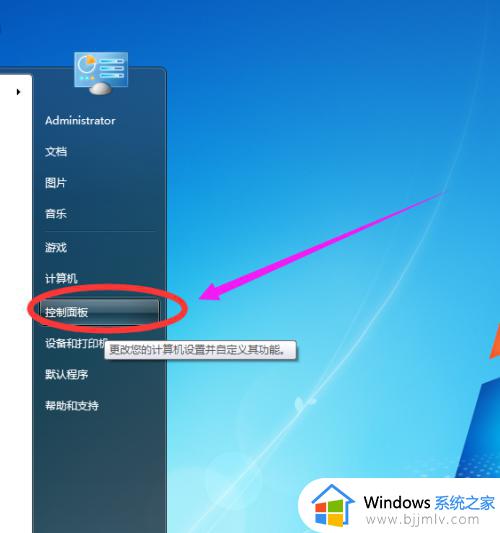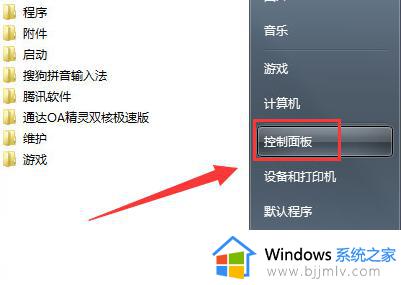win7怎么设置屏幕休眠密码 w7系统怎么设置屏幕休眠密码
更新时间:2022-09-09 15:52:45作者:qiaoyun
在win7系统中,是自带有休眠功能的,电脑在无操作一段时间之后,屏幕就自带休眠状态,鼠标一晃就能快速唤醒,如果想要更安全的话,可以给屏幕休眠设置密码,可能很多用户并不知道win7怎么设置屏幕休眠密码吧,针对此问题,本文给大家讲述一下w7系统设置屏幕休眠密码的详细方法。
解决方法如下:
1.键盘上按WIN+R键打开运行窗口。
2.输入gpedit.msc按回车键打开。

3.在左侧点依次双击展开“计算机配置--管理模板--系统--电源管理--睡眠设置”,在右边找到唤醒计算机时需要密码(接通电源)、唤醒计算机时需要密码(使用电池)。
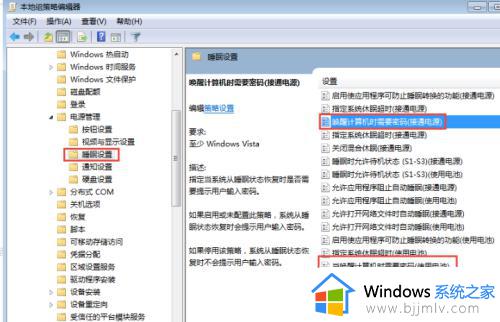
4.双击打开唤醒计算机时需要密码(接通电源),点击选中已启用。点击确定。
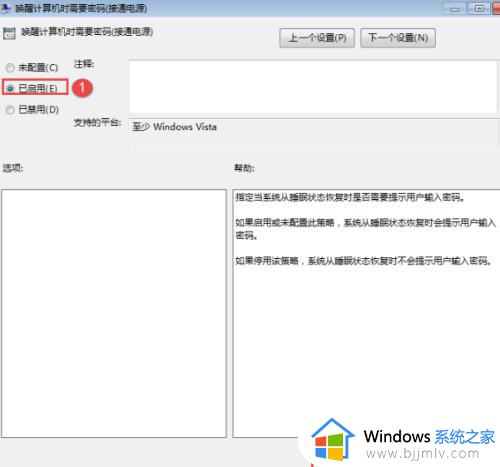
5.双击打开唤醒计算机时需要密码(使用电池),点击选中已启用。点击确定。
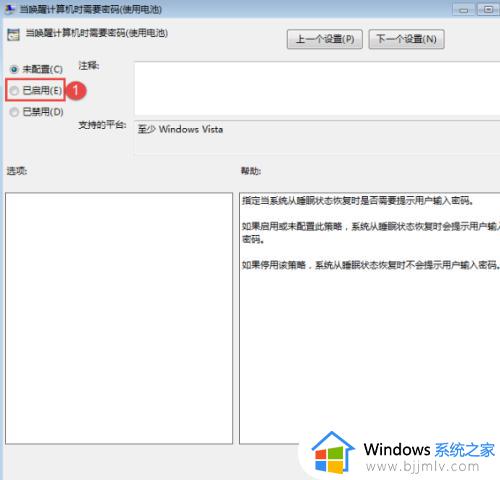
6.关闭窗口,重启电脑,这样就有屏保密码了。
上述给大家讲解的便是win7怎么设置屏幕休眠密码的详细内容,有需要的用户们可以学习上面的方法步骤来进行操作,希望可以帮助到大家。